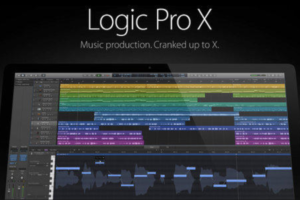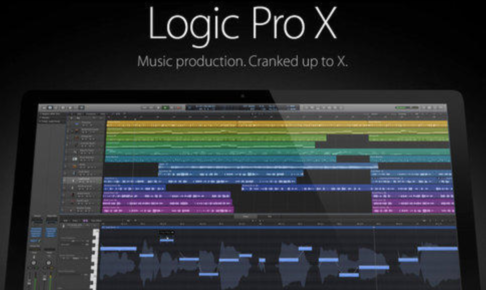こんにちは。SuS(サス)といいます。
今回は、Logic Pro Xを使ったボーカルの録音方法を書いていこうと思います。ボーカルの録音を初めて行う方や手間取っている方の参考になればと思います。
ボーカル録音に必要な機材
- マイク
- オーディオインターフェイス
- ケーブル
- ポップガード
- マイクスタンドorアーム
- ヘッドフォン
一つずつ見ていきます。
マイク
マイクには2種類あります。
- ダイナミックマイク
- コンデンサーマイク
どちらがボーカルの録音に向いているのか?
一般的には録音にはコンデンサーマイク、ライブにはダイナミックマイクと言われています。
コンデンサーマイクの方が小さな音まで拾うため、より細かいニュアンスまで録音することができます。
ただ、コンデンサーマイクは小さな音を拾い過ぎて、換気扇やエアコンの音、外の騒音まで拾ってしまいます。
つまり、録音の環境次第ではそれがデメリットになります。録音環境を無音にできない場合は、ダイナミックマイクが良いと思います。
肝心の録音の質は?
僕はダイナミックマイクとコンデンサーマイク両方試しました。
パッと聞いた感想は正直、そこまで違うか?と思いましたが、MIX時にコンプレッサーを加えたり音圧を上げる処理を施すと確かにやっぱりコンデンサーマイクの方が良いことが分かります。
なのでやはり、録音はコンデンサマイク、ライブはダイナミックマイクが適しているのかなぁと思います。
個人的にオススメのコンデンサマイクはRODE社のNT1Aです。
このマイクは音質が良いのはもちろんなのですが、RODEのホームページにて製品登録をすれば10年も保証してくれるところが最強の魅力です。

オーディオインターフェイス
マイクから拾った音やギターの音などをPCに取り込むために必要な機器です。オーディオインターフェイスの性能によって、録音する音質が左右されます。
こちらで解説しています。
ケーブル
ケーブルはコンデンサーマイクの場合とダイナミックマイクの場合で異なります。コンデンサーマイクの場合はXLRケーブルを使います。こんなやつです。
ダイナミックマイクの場合はラインケーブルを使います。こんなやつです。
ポップガード
コンデンサーマイクでの録音の場合は必須です。
ポップガードの主な役割は、「ポ」とか「プ」とかを発音する時にノイズが入るのを抑えることと、ツバなどがマイクに入るのを防ぐためです。

ポップガードには金属製のものもあります。こっちの方がノイズを防ぐ性能が高いみたいですね。
マイクスタンドorアーム
どちらでも構わないのですが、とにかくマイクは必ず固定しなければいけません。特にコンデンサーマイクの場合は、手でマイクを持って録音なんて出来たもんじゃないです。手とマイクが擦れる音を拾ってしまうので。

ヘッドフォン
モニタ-用のヘッドフォンは必須です。なるべく低音と高音両方がしっかり聞こえるようなものを選びましょう。
ド定番でプロの愛用者も多いSONY900STなら問題ないはずです。
録音準備
必要な機材を揃えたら、後はセッティングです。コンデンサーマイクを使った録音方法を書きます。オーディオインターフェイスはスタインバーグ製のUR242を使います。
全体図はこんな感じです。

順番に説明していきます。
まず、コンデンサーマイクをXLRケーブルでオーディオインターフェイスと接続します。
次にオーディオインターフェイスの電源を入れ、Logicを立ち上げます。オーディオインターフェイスとLogicが接続出来ていることを確認し、ファンタム電源スイッチをONする。
オーディオインターフェース周りの接続の確認の仕方はこちら
ファンタム電源をONすると、コンデンサーマイクが起動します。
マイクによっては立ち上がりに数分掛かることもあるみたいですので、お持ちのマイクの仕様をご確認ください。
Logic側は新規トラックでオーディオを選択する。
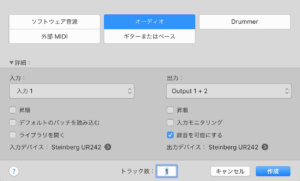
これで、マイクに向かって音を出してLogicの入力が反応すれば、準備完了です。
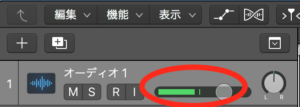

実際に録音する
録音の仕方としては、キーボードの「R」を押して歌うだけなのですが、いくつか注意点があるので、書いておきます。
ゲイン(音量)の調整
基本的には、録音で収録する音量は「クリップしない(音割れしない)レベルの音量」ですれば問題ないと思います。
あまりにも小さい音で録音してしまった場合は、後々ミックスで困る場合があるのである程度の音量は必要です。

で、その音量の調整の仕方ですが、音が割れるくらいの音量を一旦確かめます。
オーディオインターフェイスにはクリッピング(音割れ)を知らせるランプがついているので、それを頼りにゲインを調整します。これです。

曲の中で一番声量が大きい部分を歌ってみて、クリップする音量を探しましょう。
そこからゲインを徐々に下げていくようなイメージです。
分割して録音?通しで録音?
一曲まるまるを通して録音するやり方と、曲の区切り毎に録音するやり方があると思うが、大抵の方は分割して録音するのではないでしょうか。

部分的に録音する場合は、サイクル領域を指定して録音しましょう。サイクル領域を指定することで、何度も同じ部分を連続的に録音することができます。
これをしないと、一々カーソルを元に戻して録音して、また戻して・・・とやらなければいけないし、録音を止めるのが遅れて、不要なところまで録音してしまうこともあります。サイクル領域を指定すれば、そう言ったことは解消できるので、必須だと思います。
数字が書いてある箇所をドラッグ&ドロップすれば黄色い区切りが出てくるので、それでOKです。
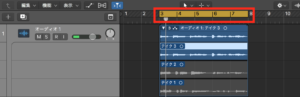
あと、またゲインの調整の話だが、サビとAメロでは大抵、サビの方が大きな声で、Aメロは小さい声で歌うことが多いと思います。そういったときは、その部分部分でゲインを調整して録音した方が、あとから行うミックス作業で困らないと思います。

まとめ
いかがでしたでしょうか。僕が初めて録音したときに困ったことを全て書いたつもりですが、参考にして頂ければ幸いです。この記事をまとめるとこんな感じです。
- 録音にはコンデンサーマイクが適している
- ファンタム電源の扱いには注意が必要
- クリップしない程度の音量で録音しよう
- サイクル領域を指定して録音すると効率が良い
以上です。